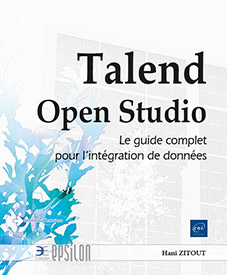Composants Talend et leurs utilisations
Introduction
Dans ce chapitre entièrement dédié aux composants disponibles dans Talend, nous allons mettre en contexte l’utilisation de tous ou la plupart des composants Talend selon leur catégorie d’utilisation. Vous n’avez plus besoin de chercher ailleurs, vous avez tous les composants en main.
Les composants Talend
Les composants, dans cette section, sont répartis selon leur catégorie d’utilisation. Ils sont répartis en 19 catégories : Big Data, Business, Business Intelligence, Custom code, Data quality, DotNet, ELT, ESB, Fichiers, Internet, Logs_Errors, Messagerie, Divers, Orchestration, Traitement, Système, Technique, Non structurées et XML.
1. Big Data
 tBigQueryBulkExec :
transfère les données à Google BigQuery.
tBigQueryBulkExec :
transfère les données à Google BigQuery.  tBigQueryInput : effectue
les requêtes prises en charge par Google BigQuery.
tBigQueryInput : effectue
les requêtes prises en charge par Google BigQuery. tBigQueryOutput :
transfère les données fournies par le composant précédent à Google
BigQuery.
tBigQueryOutput :
transfère les données fournies par le composant précédent à Google
BigQuery. tBigQueryOutputBulk :
crée un fichier .txt ou .csv pour les données de
grande taille afin que vous puissiez le traiter en fonction de vos
besoins avant de le transférer vers Google BigQuery.
tBigQueryOutputBulk :
crée un fichier .txt ou .csv pour les données de
grande taille afin que vous puissiez le traiter en fonction de vos
besoins avant de le transférer vers Google BigQuery. tBigQuerySQLRow :
se connecte à Google BigQuery et effectue des requêtes pour
sélectionner des données à partir de
tables ligne par ligne ou pour créer ou supprimer des tables
dans Google BigQuery.
tBigQuerySQLRow :
se connecte à Google BigQuery et effectue des requêtes pour
sélectionner des données à partir de
tables ligne par ligne ou pour créer ou supprimer des tables
dans Google BigQuery. tGSBucketCreate :
crée un compartiment que vous pouvez utiliser pour organiser
les données et contrôler l’accès
aux données dans Google Cloud Storage.
tGSBucketCreate :
crée un compartiment que vous pouvez utiliser pour organiser
les données et contrôler l’accès
aux données dans Google Cloud Storage. tGSBucketDelete :
supprime un compartiment vide dans Google Cloud Storage afin de
libérer les ressources occupées.
tGSBucketDelete :
supprime un compartiment vide dans Google Cloud Storage afin de
libérer les ressources occupées. tGSBucketExist :
vérifie l’existence d’un compartiment
dans Google Cloud Storage afin d’effectuer d’autres
opérations.
tGSBucketExist :
vérifie l’existence d’un compartiment
dans Google Cloud Storage afin d’effectuer d’autres
opérations. tGSBucketList :
récupère une liste de compartiments de tous les projets ou
d’un projet spécifique dans Google Cloud Storage.
tGSBucketList :
récupère une liste de compartiments de tous les projets ou
d’un projet spécifique dans Google Cloud Storage. tGSClose : ferme
une connexion active à Google Cloud Storage afin de libérer
les ressources occupées.
tGSClose : ferme
une connexion active à Google Cloud Storage afin de libérer
les ressources occupées. tGSConnection :
fournit les informations d’authentification pour effectuer des
demandes au système Google Cloud Storage et permet la réutilisation
de la connexion créée.
tGSConnection :
fournit les informations d’authentification pour effectuer des
demandes au système Google Cloud Storage et permet la réutilisation
de la connexion créée. tGSCopy : copie
ou déplace des objets dans un compartiment ou entre des
compartiments dans Google Cloud Storage.
tGSCopy : copie
ou déplace des objets dans un compartiment ou entre des
compartiments dans Google Cloud Storage. tGSDelete : supprime
les objets qui correspondent aux critères spécifiés...
tGSDelete : supprime
les objets qui correspondent aux critères spécifiés... Editions ENI Livres | Vidéos | e-Formations
Editions ENI Livres | Vidéos | e-Formations